你当前正在访问 Microsoft Azure Global Edition 技术文档网站。 如果需要访问由世纪互联运营的 Microsoft Azure 中国技术文档网站,请访问 https://docs.azure.cn。
触发机器学习管道
本文介绍如何以编程方式计划管道,使其在 Azure 上运行。 你可以基于运行时间或文件系统更改创建日程安排。 基于时间的计划可用于处理例行任务,如监视数据偏移。 基于更改的计划可用于响应非常规或无法预测的更改,例如上传新数据或编辑旧数据。 了解如何创建计划后,你将了解如何检索和停用它们。 最后,你将了解如何使用其他 Azure 服务、Azure 逻辑应用和 Azure 数据工厂来运行管道。 Azure 逻辑应用允许更复杂的触发逻辑或行为。 借助 Azure 数据工厂管道可以将机器学习管道作为较大数据业务流程管道的一部分进行调用。
先决条件
Azure 订阅。 如果没有 Azure 订阅,请创建一个免费帐户。
安装了适用于 Python 的 Azure 机器学习 SDK 的 Python 环境。 有关详细信息,请参阅使用 Azure 机器学习创建和管理用于训练和部署的可重用环境。
包含已发布管道的机器学习工作区。 可以使用使用 Azure 机器学习 SDK 创建和运行机器学习管道中提供的工作区。
通过适用于 Python 的 Azure 机器学习 SDK 来触发管道
若要计划管道,需要引用工作区、已发布管道的标识符以及要在其中创建计划的试验的名称。 可通过以下代码获取这些值:
import azureml.core
from azureml.core import Workspace
from azureml.pipeline.core import Pipeline, PublishedPipeline
from azureml.core.experiment import Experiment
ws = Workspace.from_config()
experiments = Experiment.list(ws)
for experiment in experiments:
print(experiment.name)
published_pipelines = PublishedPipeline.list(ws)
for published_pipeline in published_pipelines:
print(f"{published_pipeline.name},'{published_pipeline.id}'")
experiment_name = "MyExperiment"
pipeline_id = "aaaaaaaaa-bbbb-cccc-dddd-eeeeeeeeeeee"
创建计划
若要重复运行管道,需创建计划。 Schedule 与管道、试验和触发器关联。 触发器可以是 ScheduleRecurrence(用于描述两次作业之间的等待时间),也可以是数据存储路径(用于指定要监视其中更改的目录)。 在任一情况下,都需要管道标识符,以及要在其中创建计划的试验名称。
在 Python 文件的顶部,导入 Schedule 和 ScheduleRecurrence 类:
from azureml.pipeline.core.schedule import ScheduleRecurrence, Schedule
创建基于时间的计划
ScheduleRecurrence 构造函数具有一个必需的 frequency 参数,它必须包含以下字符串之一:“Minute”、“Hour”、“Day”、“Week”或“Month”。 它还需要一个整型 interval 参数,用于指定每次启动计划前应经过的 frequency 单位数。 可以使用可选参数更具体地规定开始时间,如 ScheduleRecurrence SDK 文档中所述。
创建一个 Schedule,其每 15 分钟开始一次作业:
recurrence = ScheduleRecurrence(frequency="Minute", interval=15)
recurring_schedule = Schedule.create(ws, name="MyRecurringSchedule",
description="Based on time",
pipeline_id=pipeline_id,
experiment_name=experiment_name,
recurrence=recurrence)
创建基于更改的计划
由文件更改触发的管道可能比基于时间的计划更有效。 如果要在文件更改前执行操作,或者将新文件添加到数据目录时执行操作,则可以预处理该文件。 可以监视对数据存储的任何更改,或监视数据存储中特定目录中的更改。 如果监视特定目录,该目录的子目录中的更改将不会触发作业。
注意
基于更改的计划仅支持监视 Azure Blob 存储。
若要创建响应文件的 Schedule,必须在对 Schedule.create 的调用中设置 datastore 参数。 若要监视文件夹,请设置 path_on_datastore 参数。
polling_interval 参数可用于指定检查数据存储更改的频率(分钟)。
如果管道中构造了 DataPath PipelineParameter,则可以通过设置 data_path_parameter_name 参数将该变量设置为修改后的文件的名称。
datastore = Datastore(workspace=ws, name="workspaceblobstore")
reactive_schedule = Schedule.create(ws, name="MyReactiveSchedule", description="Based on input file change.",
pipeline_id=pipeline_id, experiment_name=experiment_name, datastore=datastore, data_path_parameter_name="input_data")
创建计划时的可选参数
除了前面所述的参数,还可以将 status 参数设置为 "Disabled" 以创建非活动计划。 最后,可通过 continue_on_step_failure 传递布尔值,重写管道的默认失败行为。
查看计划的管道
在 Web 浏览器中,导航到 Azure 机器学习。 在导航面板的“终结点”部分中,选择“管道终结点” 。 将转到已在工作区中发布的管道的列表。
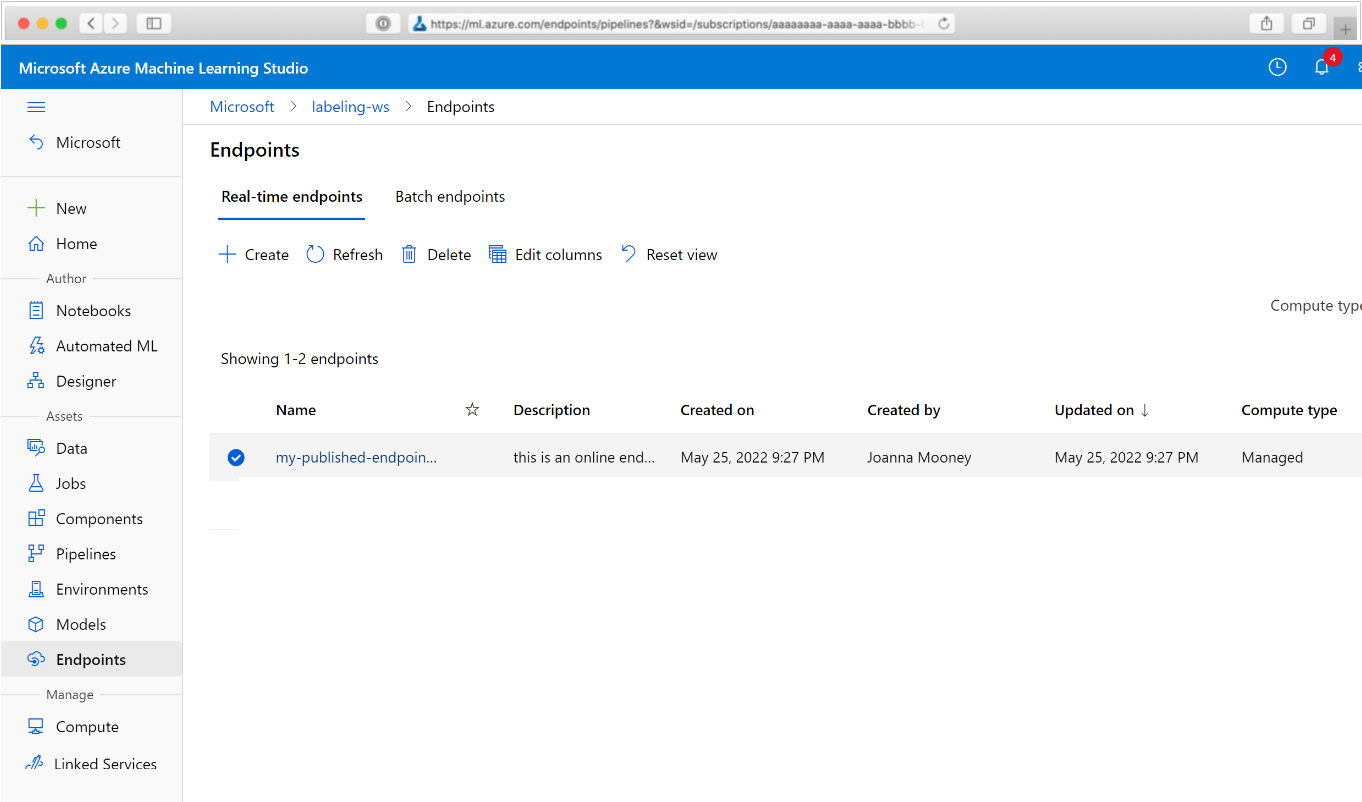
在此页中,可以看到工作区中所有的管道摘要信息,包括名称、说明、状态等。 单击管道可深入了解其信息。 在由此打开的页面上,显示了有关该管道的更多详细信息,可以向下钻取到各个作业。
停用管道
如果拥有已发布但未计划的 Pipeline,可以使用以下方法禁用它:
pipeline = PublishedPipeline.get(ws, id=pipeline_id)
pipeline.disable()
如果已计划管道,必须先取消计划。 从门户或通过运行以下方法检索计划的标识符:
ss = Schedule.list(ws)
for s in ss:
print(s)
获得要禁用计划的的 schedule_id 后,请运行:
def stop_by_schedule_id(ws, schedule_id):
s = next(s for s in Schedule.list(ws) if s.id == schedule_id)
s.disable()
return s
stop_by_schedule_id(ws, schedule_id)
如果此后再次运行 Schedule.list(ws),应会得到一个空列表。
将 Azure 逻辑应用用于复杂的触发器
可使用 Azure 逻辑应用来创建更复杂的触发器规则或行为。
要使用 Azure 逻辑应用触发机器学习管道,将需要已发布机器学习管道的 REST 终结点。 创建并发布管道。 然后,使用管道 ID 查找 PublishedPipeline 的 REST 终结点:
# You can find the pipeline ID in Azure Machine Learning studio
published_pipeline = PublishedPipeline.get(ws, id="<pipeline-id-here>")
published_pipeline.endpoint
在 Azure 中创建逻辑应用
现在创建一个 Azure 逻辑应用实例。 预配逻辑应用后,使用以下步骤为管道配置触发器:
创建系统分配的托管标识以授予应用对你的 Azure 机器学习工作区的访问权限。
导航到逻辑应用设计器视图,并选择“空白逻辑应用”模板。
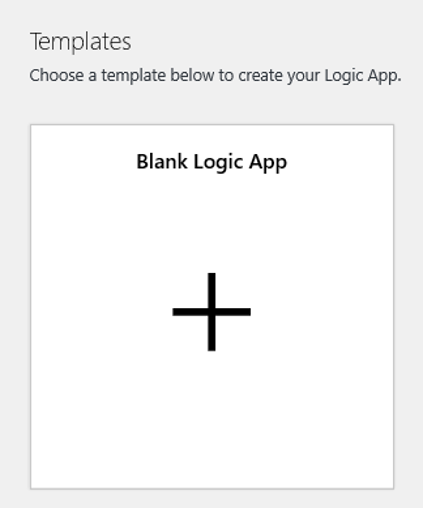
在设计器中,搜索 blob。 选择“添加或修改 blob 时(仅属性)”触发器并将此触发器添加到你的逻辑应用。
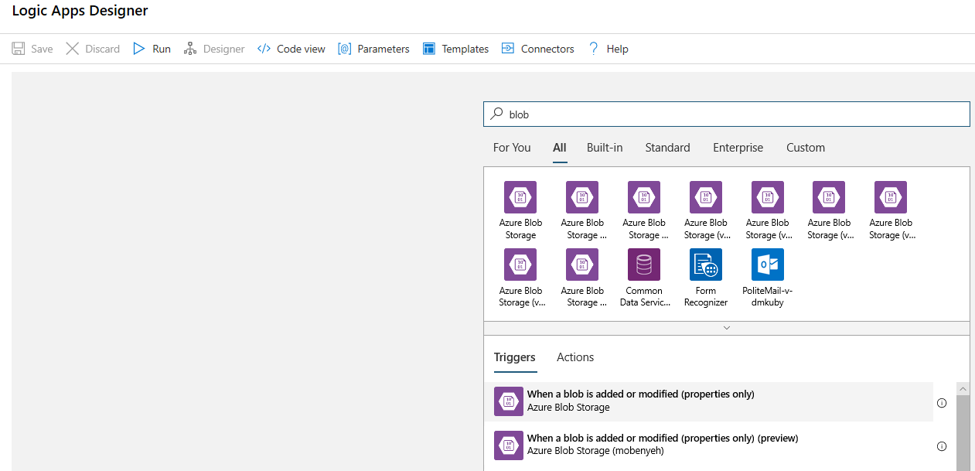
填写你要监视其 blob 添加或修改的 Blob 存储帐户的连接信息。 选择要监视的容器。
选择轮询适合你的更新时要使用的“间隔”和“频率”。
注意
此触发器将监视所选容器,但不会监视子文件夹。
添加当检测到新的或修改的 blob 时要运行的 HTTP 操作。 选择“+ 新建步骤”,然后搜索并选择该 HTTP 操作。
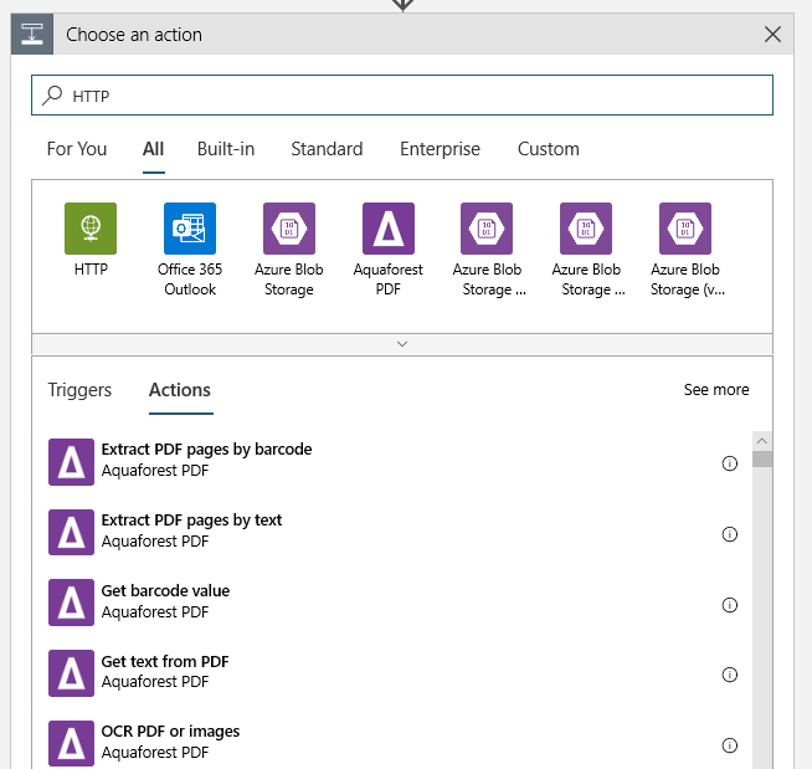
使用以下设置来配置你的操作:
| 设置 | Value |
|---|---|
| HTTP 操作 | POST |
| URI | 作为先决条件找到的已发布管道的终结点 |
| 身份验证模式 | 托管标识 |
设置你的计划以设置你可能具有的任何 DataPath PipelineParameters 的值:
{ "DataPathAssignments": { "input_datapath": { "DataStoreName": "<datastore-name>", "RelativePath": "@{triggerBody()?['Name']}" } }, "ExperimentName": "MyRestPipeline", "ParameterAssignments": { "input_string": "sample_string3" }, "RunSource": "SDK" }将已添加到工作区的
DataStoreName用作先决条件。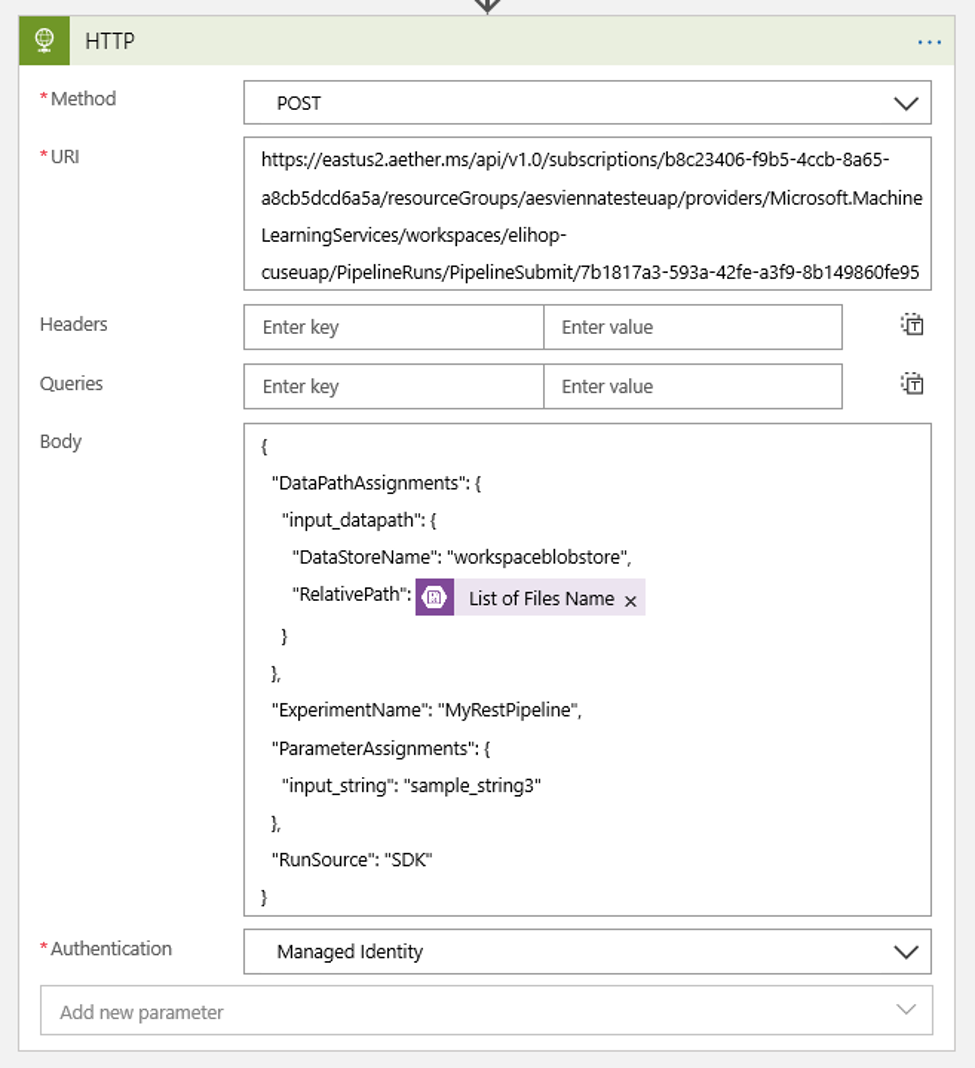
选择“保存”,你的计划现已准备就绪。
重要
如果使用 Azure 基于角色的访问控制 (Azure RBAC) 来管理对管道的访问,请设置管道方案的权限(训练或评分)。
从 Azure 数据工厂管道调用机器学习管道
在 Azure 数据工厂管道中,Machine Learning Execute Pipeline 活动运行 Azure 机器学习管道。 可在数据工厂的创作页中的“机器学习”类别下找到此活动:
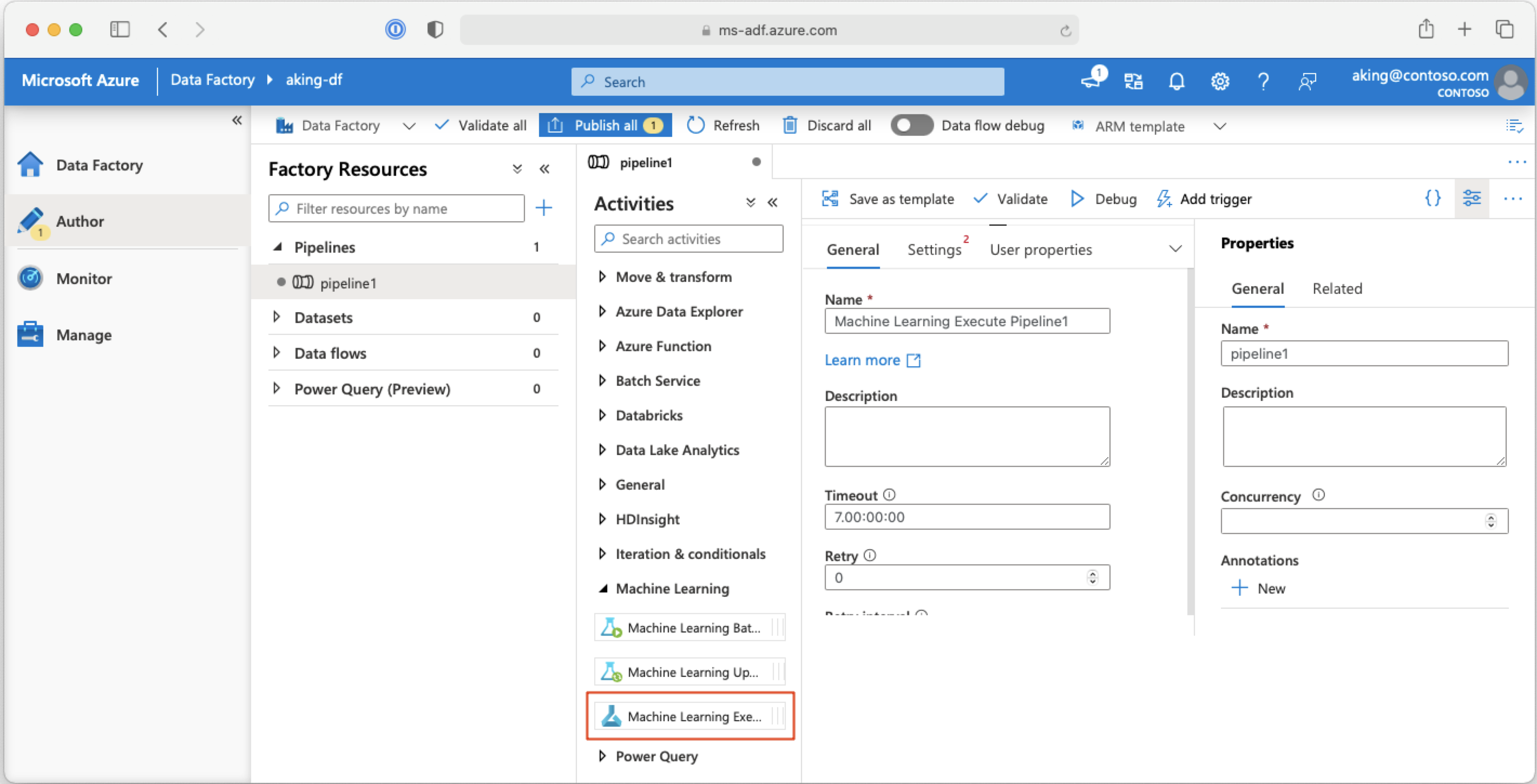
后续步骤
本文介绍了如何使用适用于 Python 的 Azure 机器学习 SDK 以两种不同的方式计划管道。 其中一个计划按运行时间重复。 如果在指定的 Datastore 上或在该存储的目录中修改了文件,则为其他计划作业。 你了解了如何使用门户来检查管道和各个作业。 你了解了如何禁用计划以使管道停止运行。 最后,你创建了一个 Azure 逻辑应用来触发管道。
有关详细信息,请参阅:
- 详细了解管道
- 详细了解如何通过 Jupyter 探索 Azure 机器学习
